-
Introduction
-
Les bases
-
Configuration pour VIVE Focus Vision, VIVE XR Elite, et VIVE Focus 3
- Attachez le VIVE Wireless Dongle à VIVE XR Elite
- Fixer le VIVE Wireless Dongle au VIVE Focus Vision ou au VIVE Focus 3
- Configurer le VIVE Ultimate Tracker
- Affecter les rôles des trackers de mouvement
- Vérifier le statut du tracker dans le menu VIVE
- Mise à jour du microprogramme du VIVE Ultimate Tracker
-
Configuration pour les casques compatibles SteamVR
-
Solutions et FAQ
-
Général
- Dépanner le VIVE Ultimate Tracker
- Le VIVE Ultimate Tracker peut-il passer en mode d’association immédiatement après l’avoir allumé ?
- Pourquoi ne puis-je pas associer mes nouveaux trackers ?
- Pourquoi y a-t-il des saccades dans ma session de diffusion PC VR lorsque j’utilise le VIVE Ultimate Tracker ?
- Pourquoi la diode de statut du tracker clignote-t-elle continuellement lentement en vert ?
- Existe-t-il une manière de redémarrer le tracker ?
- Pourquoi ne puis-je pas voir les informations des trackers dans les paramètres ?
- Que dois-je faire si j’ai des problèmes pour connecter le VIVE XR Elite avec le VIVE Ultimate Tracker ?
- Que dois-je faire si j'utilise Suite logicielle basée sur la localisation VIVE (LBSS) avec VIVE Focus 3 ?
- Comment puis-je configurer le suivi du corps entier dans VRChat?
- Puis-je utiliser le VIVE Ultimate Tracker avec d'autres casques ?
- Comment configurer VIVE Ultimate Tracker en mode LBE ?
-
Suivi
- Que puis-je faire si le suivi du VIVE Ultimate Tracker n'est pas stable ou pas précis ?
- Pourquoi ne puis-je pas voir le tracker en VR quand il est fixé au bas de mon corps ?
- Que dois-je faire si la position du tracker en VR et dans le monde réel ne correspondent pas ?
- Pourquoi le suivi est-il instable et saccadé lors de l’utilisation du VIVE Ultimate Tracker ?
-
Paramétrer la fréquence de l'alimentation et les options de mode veille
Utilisez VIVE Hub pour régler la fréquence de votre prise électrique et faire entrer vos trackers en mode veille après une période d'inactivité. Voici comment :
Important : Avant d'appairer avec le VIVE Wireless Dongle, assurez-vous que :
- Vous avez installé le service VIVE Ultimate Tracker dans le VIVE Hub. Voir À propos des services VIVE Hub.
- Le VIVE Wireless Dongle est connecté au PC. Voir Connexion du VIVE Wireless Dongle à votre ordinateur.
- Sur votre PC, ouvrez VIVE Hub.
-
Ouvrez les paramètres du VIVE Hub en cliquant sur
 > Paramètres.
> Paramètres.
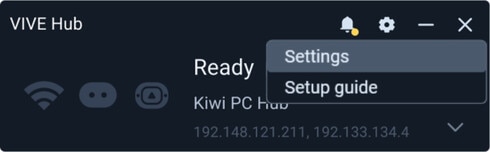
- Dans le panneau de gauche, cliquez sur VIVE Ultimate Tracker
-
Sur l'onglet Avancés, vous pouvez définir les éléments suivants :
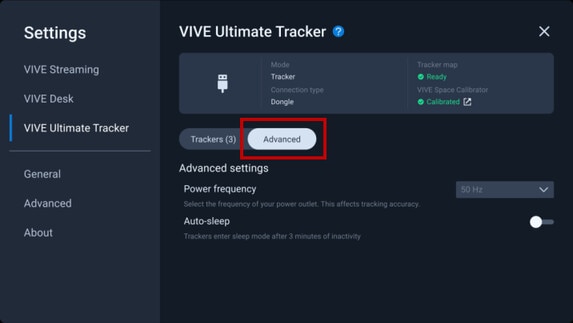
- Fréquence d'alimentation : Sélectionnez la fréquence de votre région. Cela aide à améliorer la précision du suivi.
- Mise en veille auto : Activez pour que vos trackers passent en mode veille après trois minutes d'inactivité afin d'économiser de l'énergie.
Cela a-t-il été utile ?
Oui
Non
Envoyer
Merci ! Vos commentaires aident les autres à voir les informations les plus utiles.